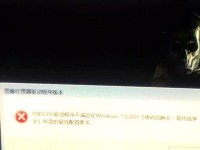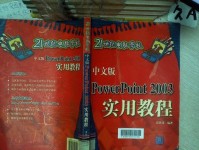随着技术的发展,越来越多的用户选择使用U盘安装操作系统。本文将为大家提供一份详细的教程,教您如何使用U盘安装华硕Window10系统。
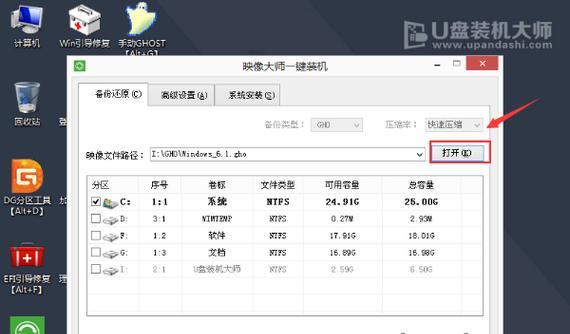
购买U盘和下载Window10系统镜像文件
要安装华硕Window10系统,首先需要准备一个容量大于8GB的U盘,并从官方网站下载相应的Window10系统镜像文件。
格式化U盘并创建可启动盘
在安装之前,我们需要格式化U盘并创建一个可启动盘。首先将U盘插入电脑,然后打开“我的电脑”或“此电脑”,右键点击U盘并选择“格式化”。在格式化选项中,选择默认的文件系统(通常是FAT32)并点击开始。

下载并运行WindowsUSB/DVD下载工具
在创建可启动盘之前,我们需要下载并运行WindowsUSB/DVD下载工具。在官方网站上搜索并下载该工具,然后双击运行。
选择Windows10ISO文件
运行WindowsUSB/DVD下载工具后,需要选择已下载的Windows10ISO文件。点击“浏览”按钮,在文件浏览器中找到并选择Windows10ISO文件,然后点击“下一步”。
选择可启动USB设备
在选择可启动USB设备时,我们需要确保U盘已插入电脑。在WindowsUSB/DVD下载工具中,选择“USB设备”,然后点击“下一步”。

创建可启动盘
在确认选择的USB设备后,点击“开始复制”按钮来创建可启动盘。这个过程可能需要一些时间,请耐心等待直到复制完成。
重启电脑并设置启动顺序
在可启动盘创建完毕后,我们需要重启电脑并设置启动顺序。进入计算机的BIOS设置界面,将U盘设置为首选启动设备。
开始安装华硕Window10系统
重启电脑后,U盘会自动引导进入Window10安装界面。根据提示,选择语言、时区和键盘布局等设置,然后点击“下一步”。
接受许可协议并选择安装类型
在安装前,需要接受Windows10的许可协议,并选择安装类型(推荐使用默认设置)。点击“下一步”继续。
选择安装位置和磁盘分区
在选择安装位置时,我们可以选择将Windows10安装在哪个磁盘上,并进行磁盘分区的设置。根据个人需求进行选择后,点击“下一步”。
等待安装完成
确认设置后,点击“安装”按钮开始安装华硕Window10系统。安装过程需要一定时间,请耐心等待,不要中途关闭电源。
设置个人信息和隐私选项
在安装完成后,系统会要求您设置个人信息和隐私选项。根据个人喜好进行设置,并点击“下一步”继续。
等待系统初始化
完成个人信息和隐私选项设置后,系统会自动进行初始化。这个过程可能需要一些时间,请耐心等待。
登录并开始使用华硕Window10系统
系统初始化完成后,您需要登录到Windows10系统。输入您的用户名和密码,并点击“登录”按钮即可开始使用华硕Window10系统。
通过以上步骤,我们成功使用U盘安装了华硕Window10系统。希望本教程能为大家提供一份详细的指导,使您能顺利安装并使用华硕Window10系统。
通过本教程,我们详细介绍了如何使用U盘安装华硕Window10系统。从准备U盘和系统镜像文件,到创建可启动盘和进行安装设置,再到最终登录和开始使用系统,我们希望能够为大家提供一份详尽的安装指南。如果按照本教程的步骤操作,相信您能够顺利完成华硕Window10系统的安装。